远程开机随心所欲,向日葵K3开机盒子使用初体验
由于工作原因,经常需要在家里访问公司里的电脑、NAS等服务器上面的数据,考虑节能环保的问题(其实就是为了省钱),这些设备也不想总是开着,基本是使用的时候才会开机。不过这些设备基本都没有远程开机功能,因此就想着有什么方法能实现多台设备的远程开机,直到发现向日葵开机盒子K3,其可以通过向日葵控制端,随时随地远程开启电脑从而方便工作。
单从包装以及外观来看,向日葵K3主机小巧,包装则非常紧凑贴合。包装外套产品的名称,而内盒四面则印有产品的四步使用说明-连接电源,连接网络,添加盒子,远程开机,彰显了设备使用的简洁便利。
向日葵K3随机附带一份使用说明书以及一根USB供电线。整机工程ABS塑料外壳,正中间则是白底黑色向日葵的标志LOGO。
接口方面,向日葵K3提供了一个网口,一个Type-C供电接口以及reset复位按钮。供电采用Type-C接口可以说是与时俱进,非常贴合当前的流行趋势。整机没有附赠电源适配器,随便找个5V1A的usb电源适配器即可为其供电。
设备通电后,中间的LOGO其实是指示灯。通电后蓝灯常亮表明其正在启动,启动完成后则以蓝灯闪烁表示正在连接网络。如果中间的指示灯显示红色,则表明当前网络不通。如果设备启动并联网正常,则显示绿色常亮。蓝红绿三色非常直白的显示出当前设备的工况,让用户一目了然,并可以根据实际情况进行故障排查。
向日葵K3开机盒子的绑定与添加,则需要通过【向日葵控制端】进行添加,注意官网上有明确的控制端和客户端,切记要下载的是控制端。将来受控制的电脑上安装的才是客户端。
下载并安装软件后,用oray账号可以直接登录软件。登录软件后,点击左上角的“+”按钮,添加智能硬件。这里我们是选择添加开机盒子。
根据提示确保需要添加的盒子和电脑在同一个局域网下,并且正常联网,绿灯常亮,软件会自动扫描网络中的向日葵开机盒子,并显示出来,点选下一步继续。
最后给你的盒子起个名字即可完成盒子的添加。
值得一提的是,向日葵K3开机盒子还支持WiFi连接,这样就可以将设备随便放置在一个有WiFi覆盖的角落即可,即不占空间,接线还简单,使用更便利。在使用PC端软件添加开机盒子成功后,可以在盒子的设备详情中为其添加无线网络,这样盒子就可以即便不用接网线也能正常工作。
对于安装了向日葵客户端的主机,在添加向日葵K3开机盒子后,则可以在控制端直接绑定主机,以实现远程开机。而对于没有安装向日葵客户端的设备,则需要以手动添加mac地址的方式添加主机,填入相应的mac地址以及主机名保存即可。局域网中需要远程唤醒的机器均需要如此添加,当然,所有主机均必须支持并在bios中设定了WOL唤醒功能。
在绑定相应主机的mac地址后,只需在软件的主机管理界面,找到需要开机的设备,并点击后面的开机,即可远程开启需要控制的主机,使用起来非常方便,而且全程无需为向日葵K3设定诸如端口映射,公网IP等复杂的操作,就是这么简单随心。
正如前述,直接点击对应主机的开机,软件提示开机指令已送达,由此安心等待设备开机即可。但是由于相应主机并没有安装向日葵软件客户端,因此设备无法获取对应主机的开机状态,因此所有主机均显示灰色的未知状态,但是实际并不影响使用。
所有在向日葵控制端的设定,都会自动同步到手机向日葵app上,直接进入手机app设备的开机设备管理界面,即可进行远程开机管理。
实际使用效果如上,手机没有连WiFi而是用的4G网络,NAS设置好wol唤醒即可(其他设备也都要设定wol唤醒),这样随时用随时开,不用就关机,既能省电又方便。如果自己是内网ip也无需操心内网穿透问题,即便网络小白也是一用就会,比起自己搭建各种服务去唤醒要方便很多。
小结:
使用向日葵K3远程开机盒子,能够很方便的远程唤醒局域网内所有支持wol唤醒的主机,非常方便,对于有多台电脑设备需要随时远程唤醒的用户而言可以说是非常的方便,最关键的是其完全不惧内网穿透问题,均可以远程唤醒局域网内的主机,如果内网主机安装了向日葵软件,则可以完美实现远程管理和控制。但是实际使用中,也感觉在一下几点有所不便,希望以后能有所提升:
1、绑定mac地址不方便,一来所有mac地址输入格式必须是大写字母,其次只能一个一个的添加,如果管理的电脑过多,就太繁琐了。如果能自动扫描局域网内的主机并添加的话, 就更加方便了。
2、远程唤醒只能逐一单个唤醒每一台主机,而且每次唤醒都有提示,也是过于繁琐,如果能有选择的批量唤醒功能的话,使用起来就会方便许多。



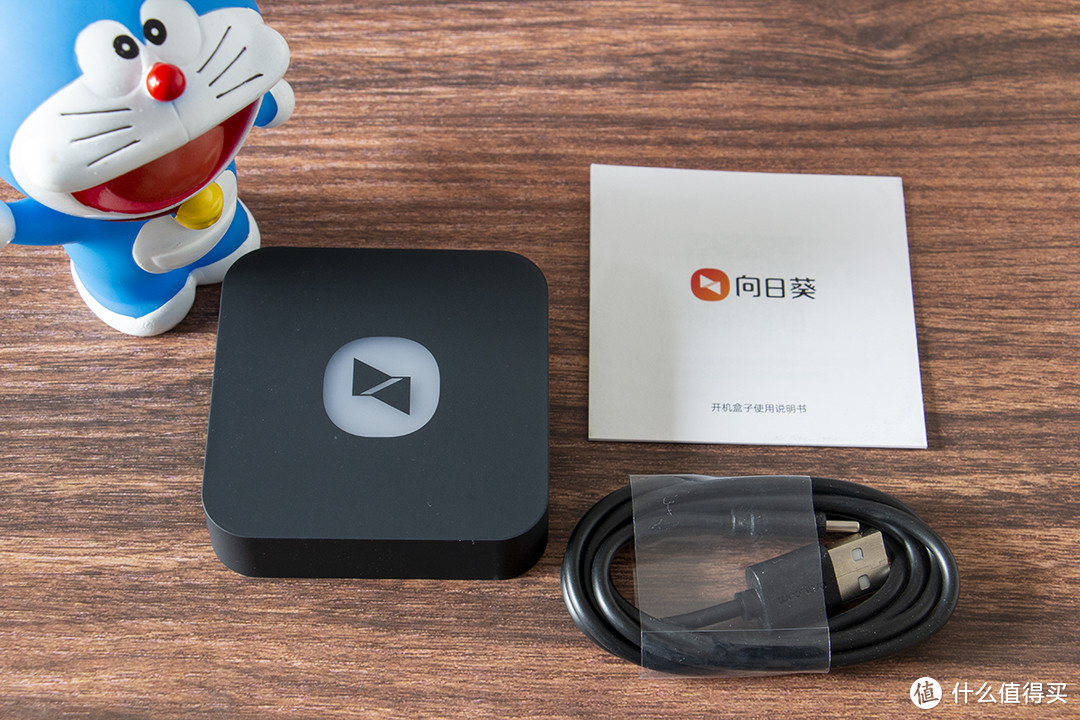

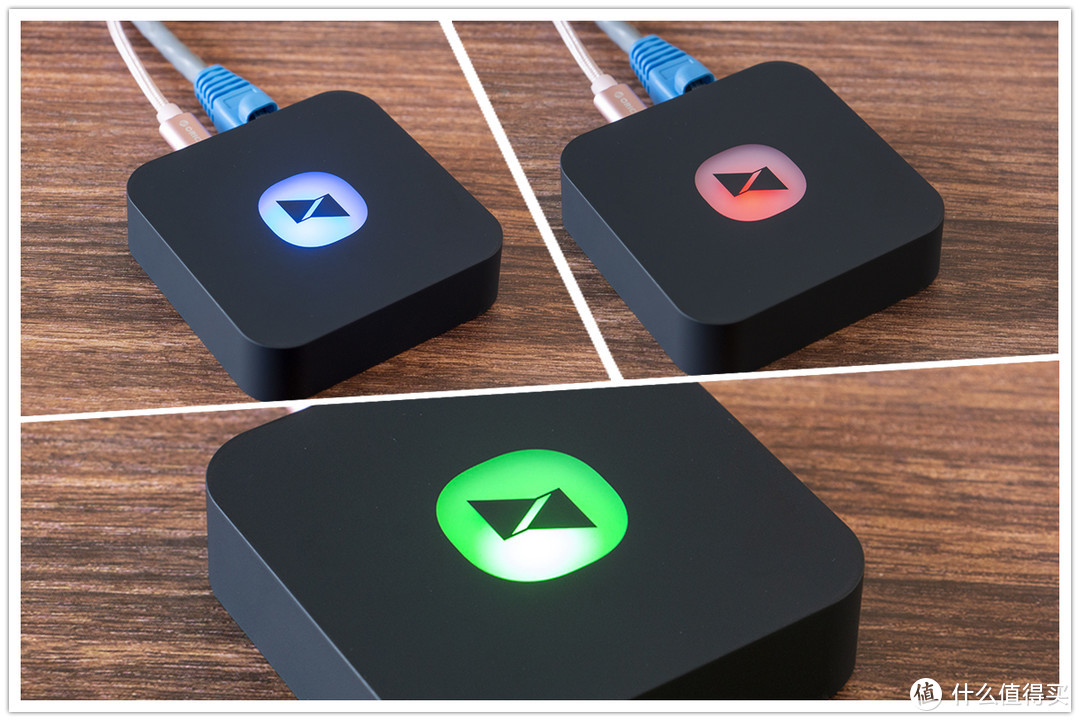
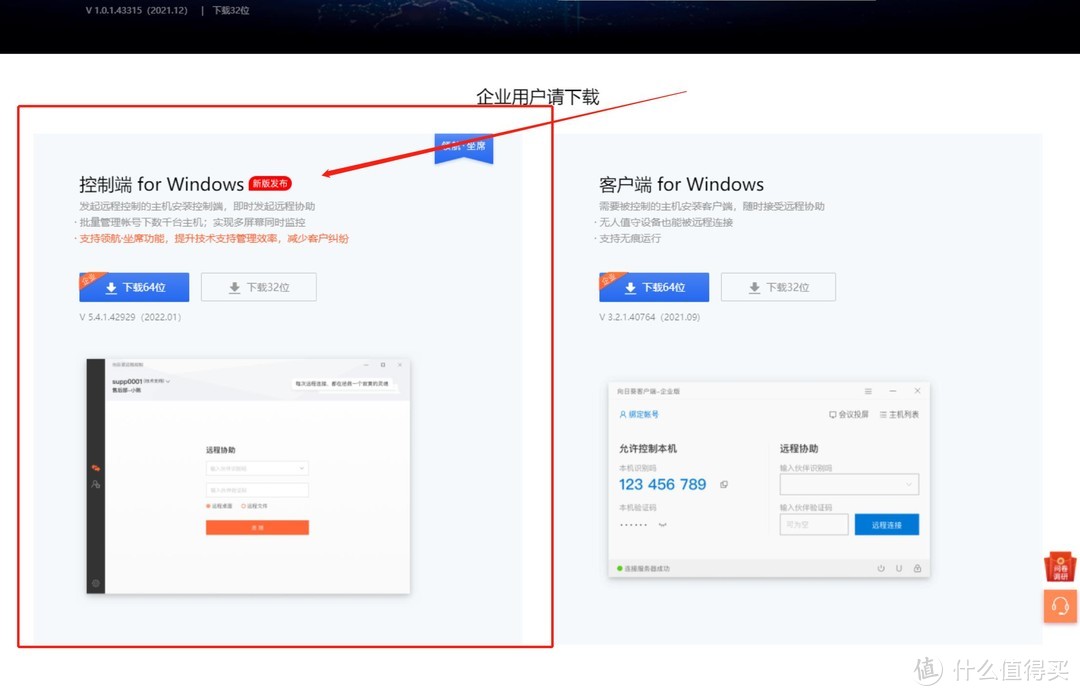
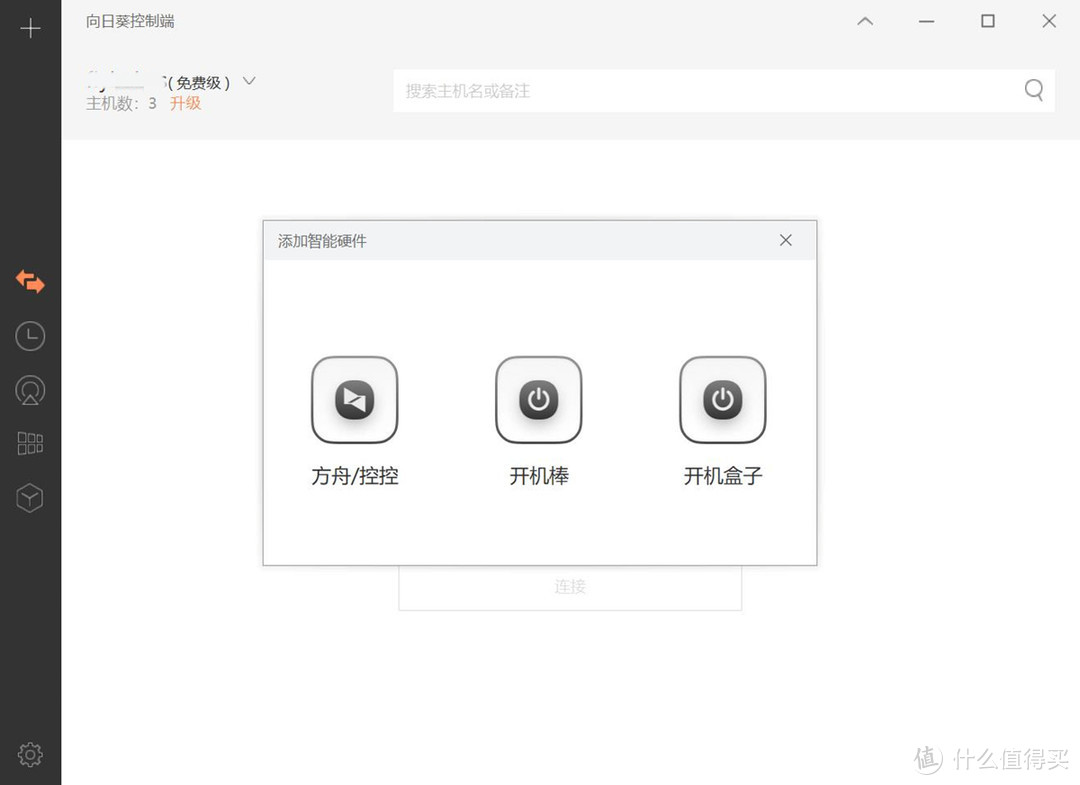
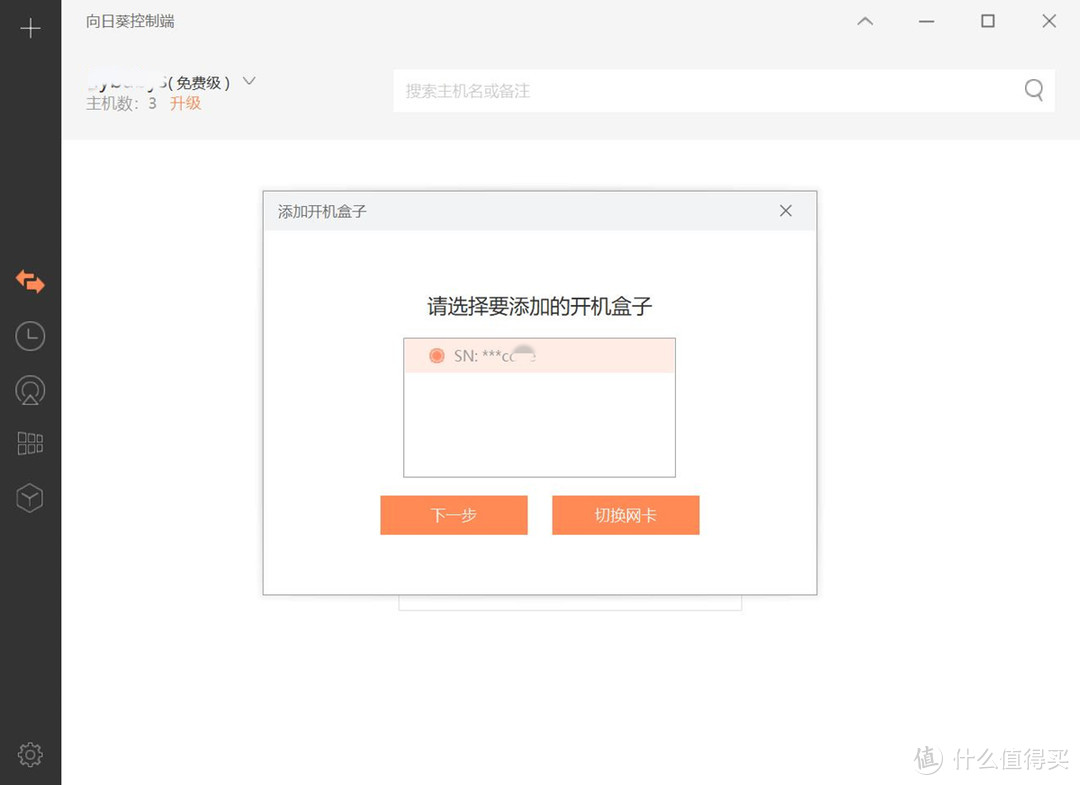
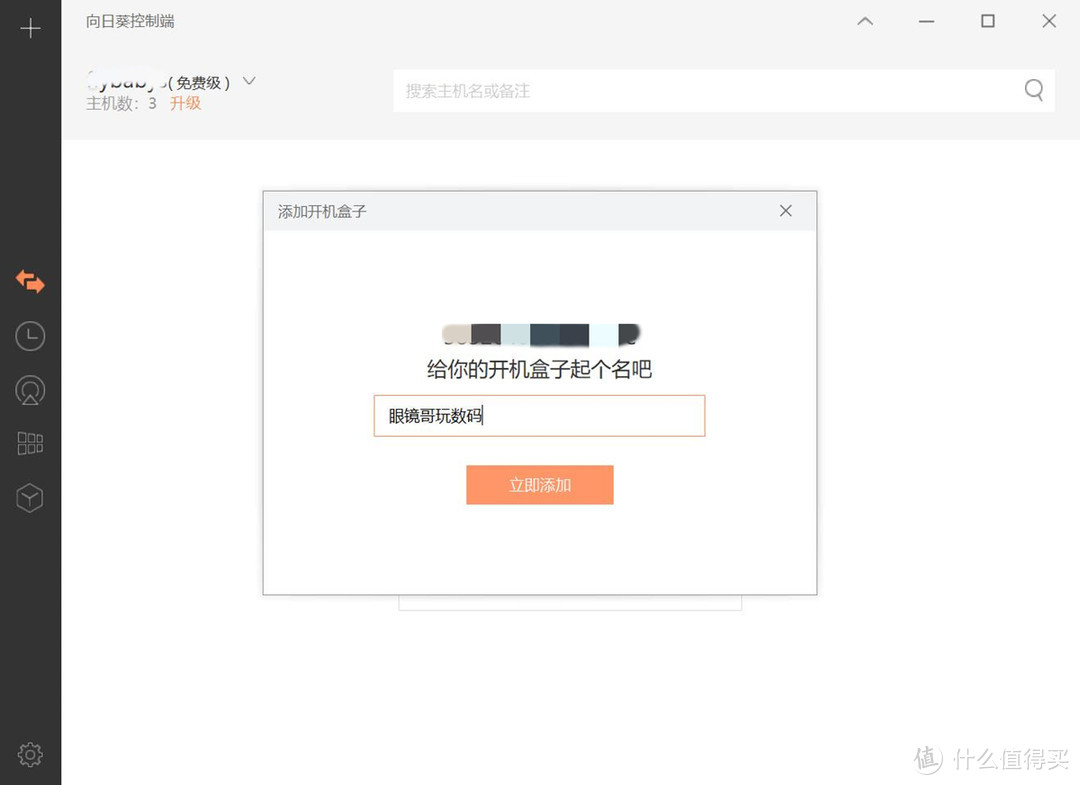
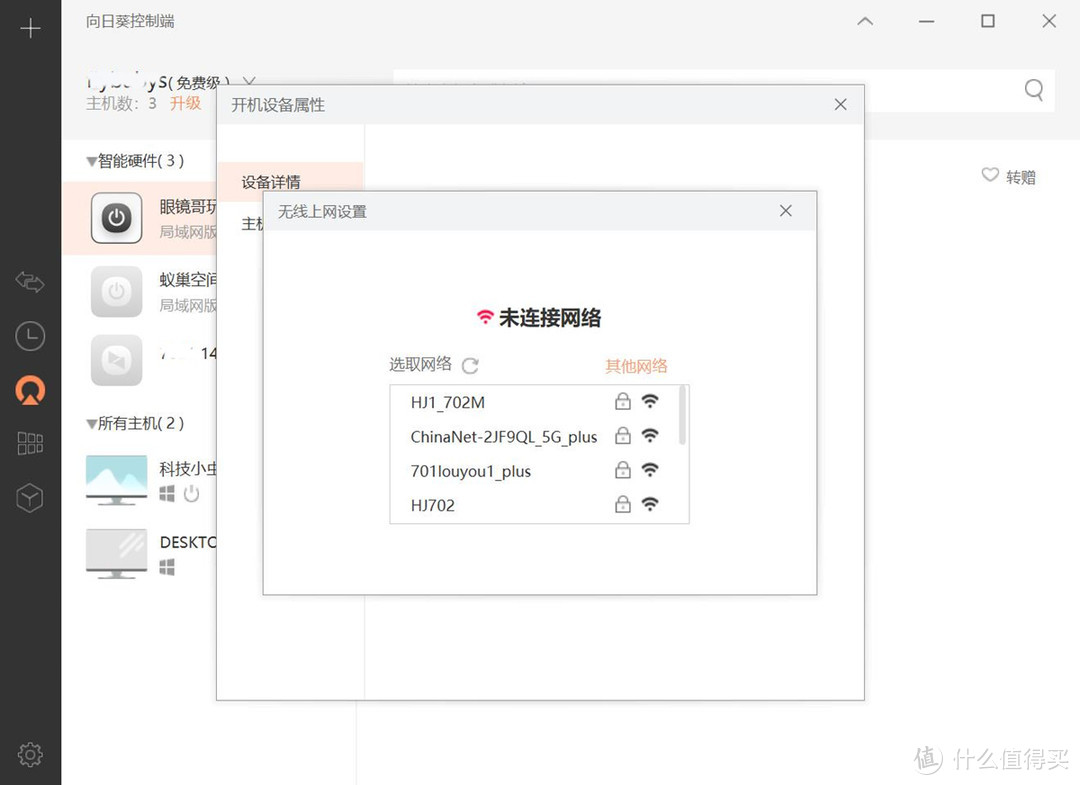
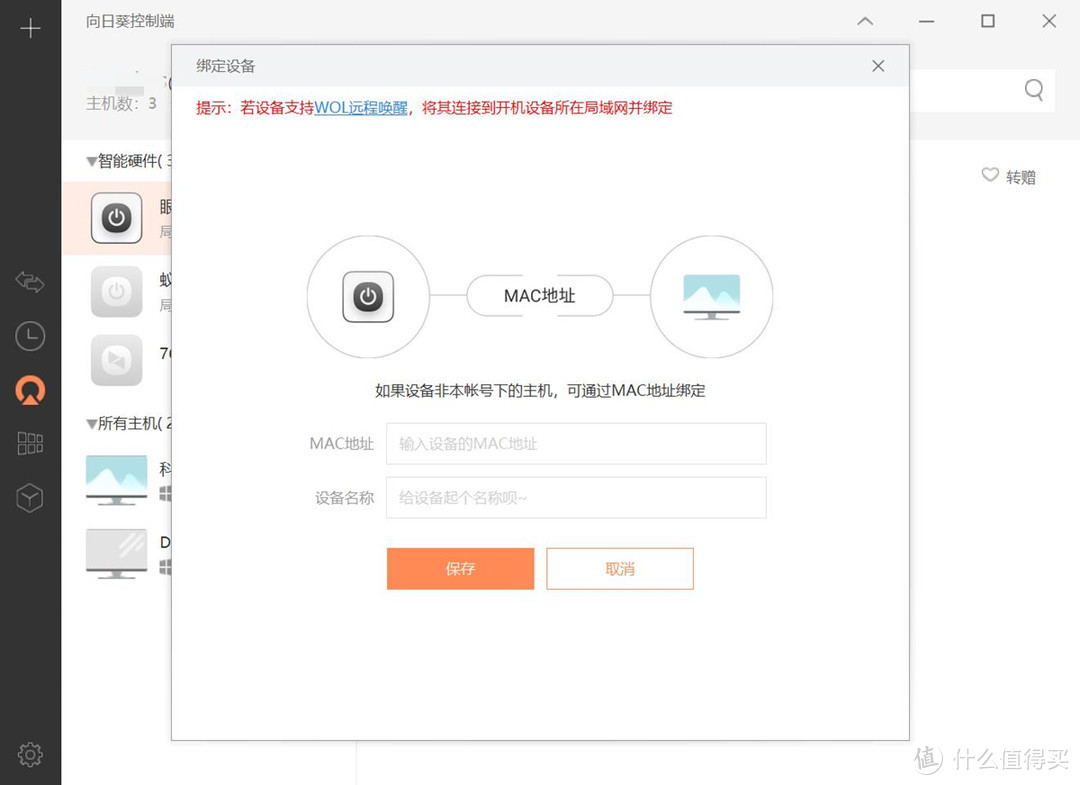
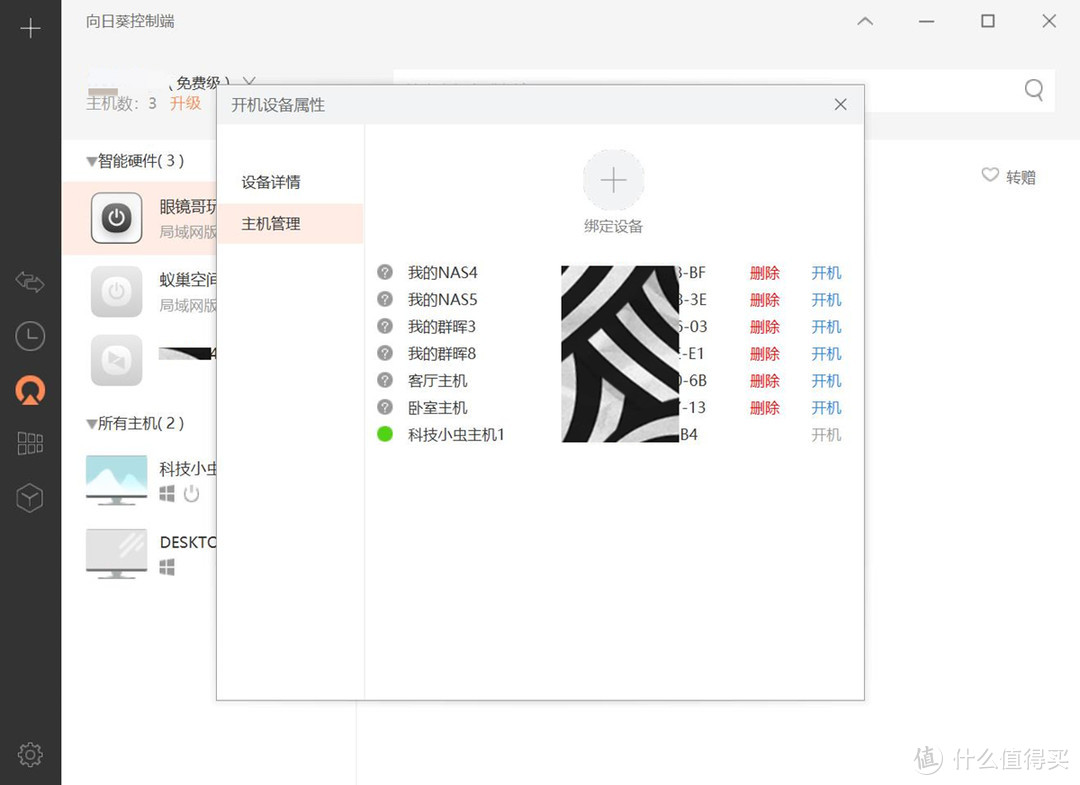
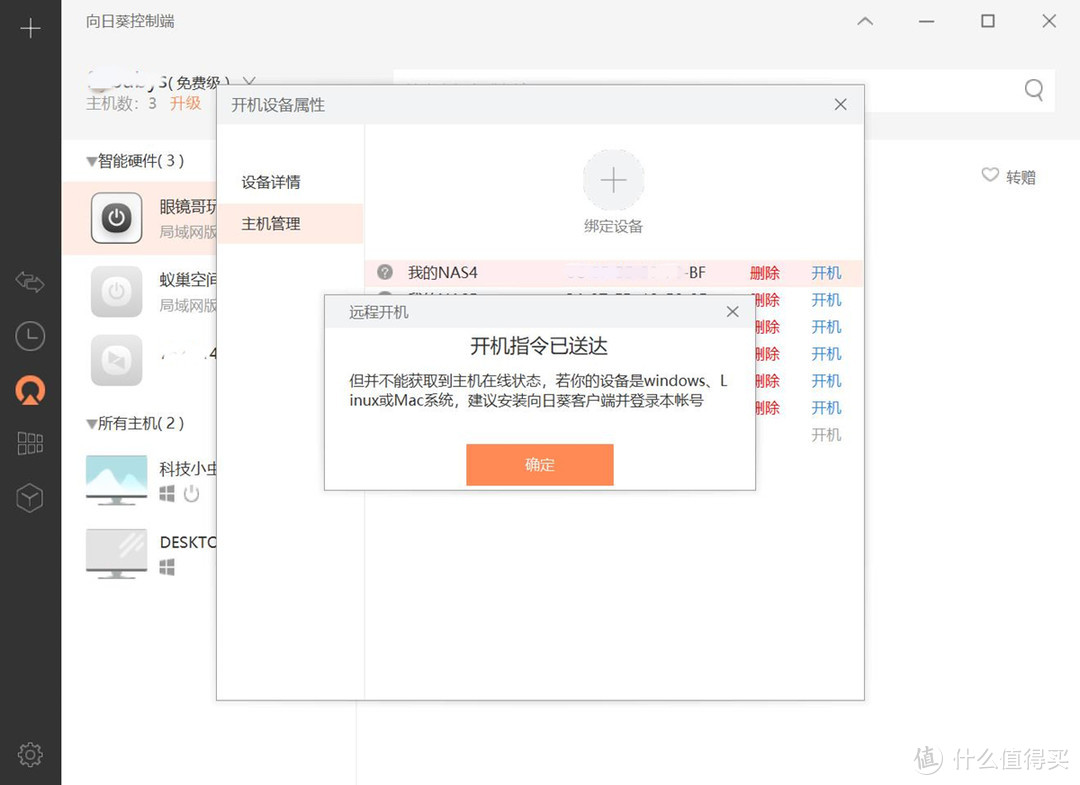
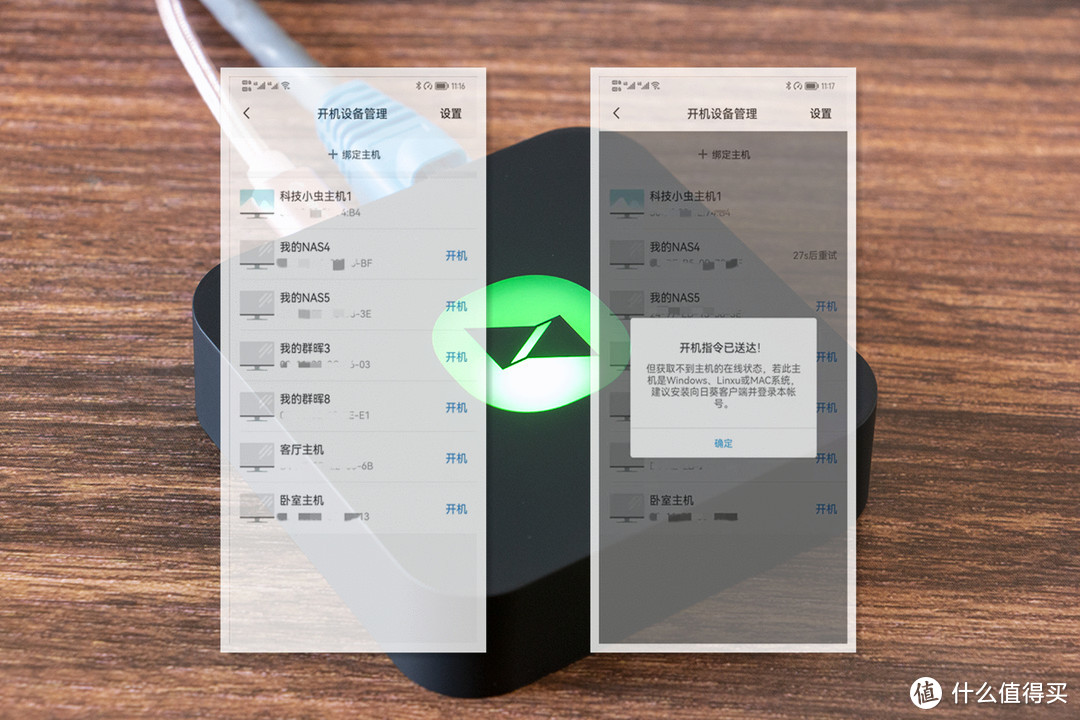
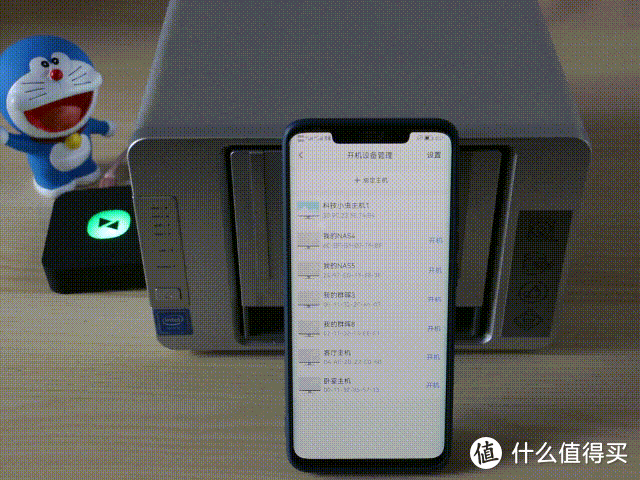






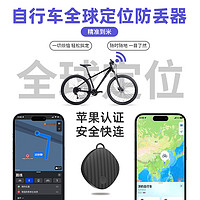

































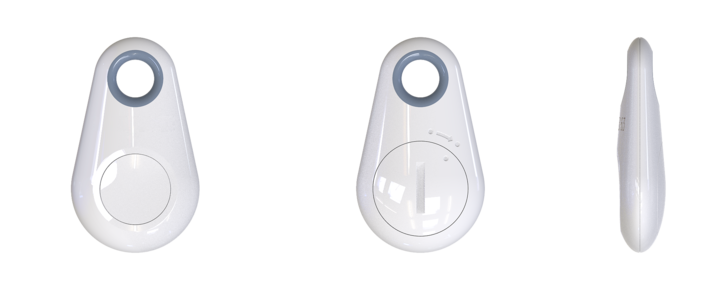




















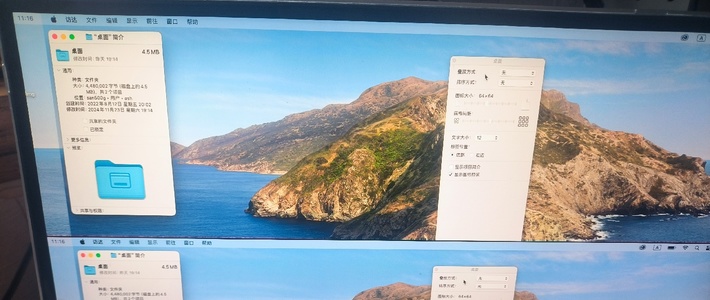




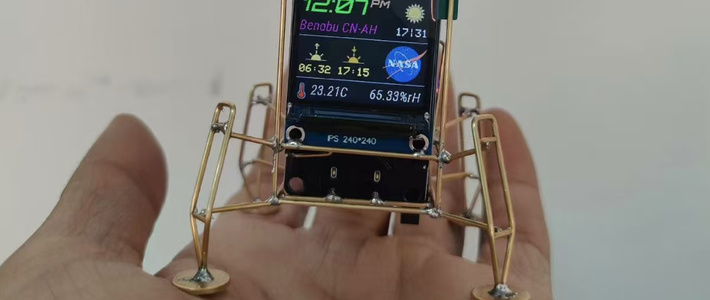




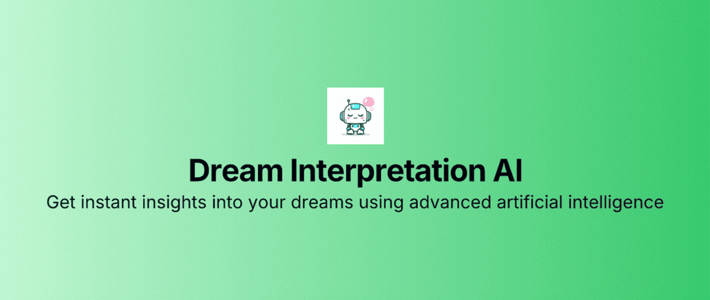



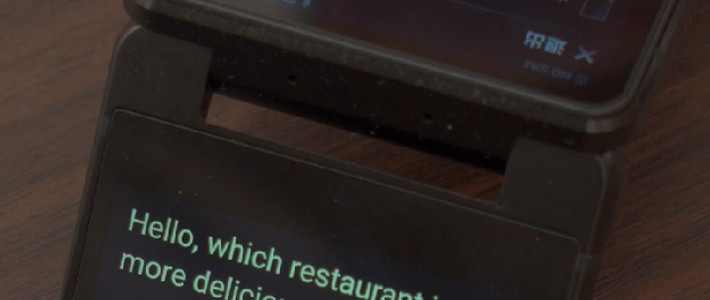


















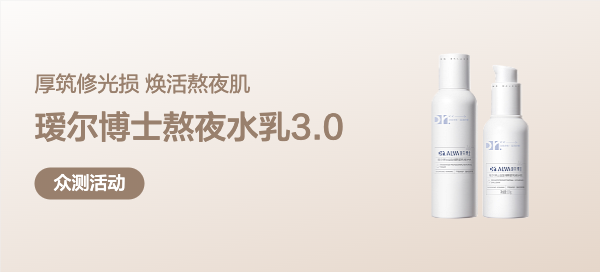
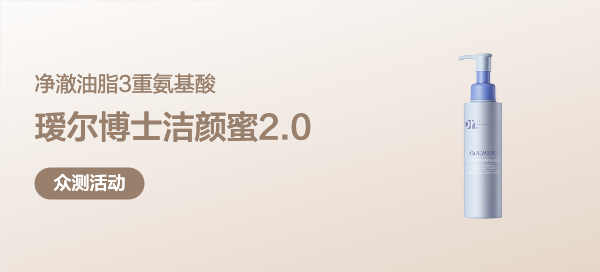












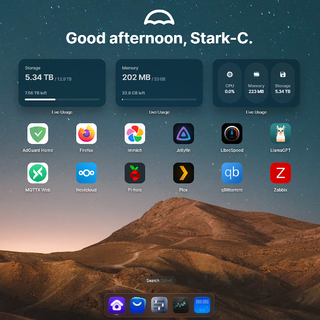


蛋挞师兄
校验提示文案
comingforhelp
校验提示文案
comingforhelp
校验提示文案
蛋挞师兄
校验提示文案